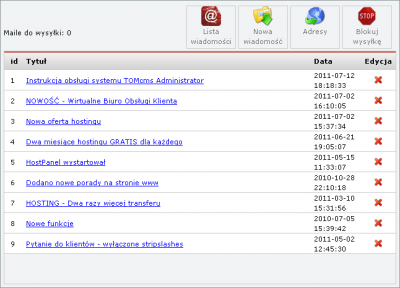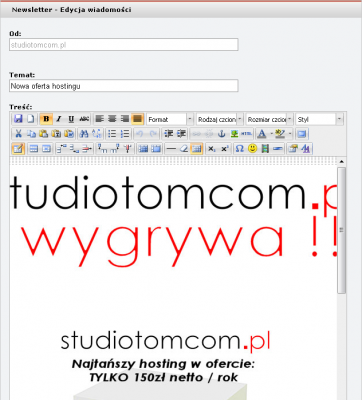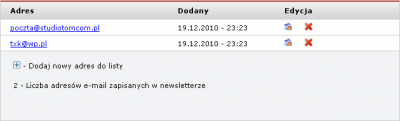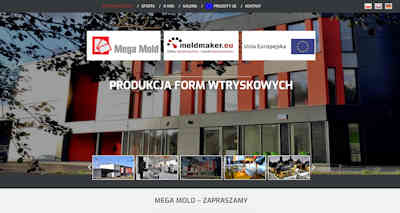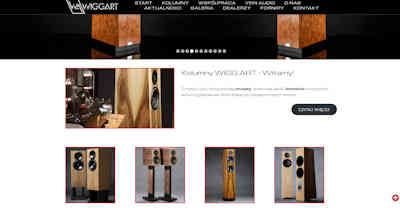Maile masowe (ikona NEWSLETTER)
![]() Jednym z bardziej praktycznych rozwiązań zastosowanych w TOMcms Administrator jest system wysyłania subskrypcji. Moduł pozwala na masowe wysyłanie informacji na określone adresy mailowe. Zastosowaliśmy autorskie rozwiązanie polegające na wysyłaniu wiadomości e-mail z czasowym opóźnieniem, dzięki czemu maksymalnie ograniczyliśmy ryzyko, że nasze wiadomości będą traktowane przez serwery pocztowe jako spam. Dzięki wykorzystanu funkcji CRON - okresowego uruchamiania skryptów przez serwer, wiadomości e-mail są wysyłane po kilka sztuk w kilkuminutowych odstępach czasu.
Jednym z bardziej praktycznych rozwiązań zastosowanych w TOMcms Administrator jest system wysyłania subskrypcji. Moduł pozwala na masowe wysyłanie informacji na określone adresy mailowe. Zastosowaliśmy autorskie rozwiązanie polegające na wysyłaniu wiadomości e-mail z czasowym opóźnieniem, dzięki czemu maksymalnie ograniczyliśmy ryzyko, że nasze wiadomości będą traktowane przez serwery pocztowe jako spam. Dzięki wykorzystanu funkcji CRON - okresowego uruchamiania skryptów przez serwer, wiadomości e-mail są wysyłane po kilka sztuk w kilkuminutowych odstępach czasu.
TWORZENIE/EDYCJA WIADOMOŚCI
Tworzenie wiadomości newslettera odbywa się po przejściu do zakładki NEWSLETTER. Następnie klikamy na ikonę NOWA WIADOMOŚĆ. Pojawia się formularz w którym widnieją następujące pola:
-
OD – informuje adresata skąd dostarczono wiadomość. Wartość tego pola można zmienić w zakładce KONFIGURACJA.
-
TEMAT – jest to temat wiadomości e-mail.
-
TREŚĆ – to treść wiadomości e-mail naszego newslettera. Treść może być czystym dokumentem tekstowym bądź też dokumentem HTML (na pdst. ustawień w kodzie źródłowym modułu). Standardowo włączona jest wysyłka z wykorzystaniem HTML'a, dzięki czemu możemy wstawiać w naszych wiadomościach sformatowany tekst, zdjęcia, tabele, linki, ect.
Po utworzeniu wiadomości mamy możliwość jej zapisania bez wysyłania (przycisk ZAPISZ) oraz wysłania wraz z automatycznym zapisaniem (przycisk WYŚLIJ). Jeśli nie chcemy zapisać wiadomości klikamy przycisk POWRÓT. Przycisk TEST wysyła naszą wiadomość na nasz adres mailowy w celu zweryfikowania czy wiadomość odpowiada naszym oczekiwaniom. Po utworzeniu wiadomości newslettera jest ona widoczna w zakładce LISTA WIADOMOŚCI.
Jeśli chcemy edytować wcześniej utworzoną wiadomość klikamy na jej tytuł w zakładce LISTA WIADOMOŚCI.
DODAWANIE/EDYCJA/USUWANIE ADRESÓW MAILOWYCH
Będąc w zakładce NEWSLETTER klikamy w ikonę ADRESY – wyświetli się nam lista aktualnie zapisanych adresów mailowych do których zostaną wysłane wiadomości newslettera. Aby dodać nowy adres, wystarczy kliknąć w ikonę plusika (Dodaj nowy adres do listy) w dolnej części ekranu, poniżej listy. Po naciśnięciu ikony ![]() następuje edycja wybranego adresu, zaś po kliknięciu na ikonę czerwonego "iksa" usuwamy wybrany adres e-mail z listy newslettera.
następuje edycja wybranego adresu, zaś po kliknięciu na ikonę czerwonego "iksa" usuwamy wybrany adres e-mail z listy newslettera.
ZATRZYMANIE WYSYŁKI NEWSLETTERA
 Aby zakończyć wysyłanie subskrypcji do klientów, wystarczy kliknąć w ikonę BLOKUJ WYSYŁKĘ oraz potwierdzić zamierzone działanie. Spowoduje to zaprzestanie wysyłki niewysłanych maili z listy buforowej.
Aby zakończyć wysyłanie subskrypcji do klientów, wystarczy kliknąć w ikonę BLOKUJ WYSYŁKĘ oraz potwierdzić zamierzone działanie. Spowoduje to zaprzestanie wysyłki niewysłanych maili z listy buforowej.
Liczbę wiadomości e-mail do wysłania, możemy obserwować w polu MAILE DO WYSYŁKI. W ramach domyślnej konfiguracji, system wysyła po 5 maili co 5 minut.